麦克风加强功能是音频设置中的一项重要工具,它允许用户提高麦克风的输入音量,从而在录音或进行语音通话时获得更清晰、更响亮的声音输出。这对于在嘈杂环境中使用电脑、进行远程会议、录制播客或游戏直播的用户来说尤其有用,因为它可以提高语音的清晰度,减少背景噪音的干扰,确保通话和录音的质量。
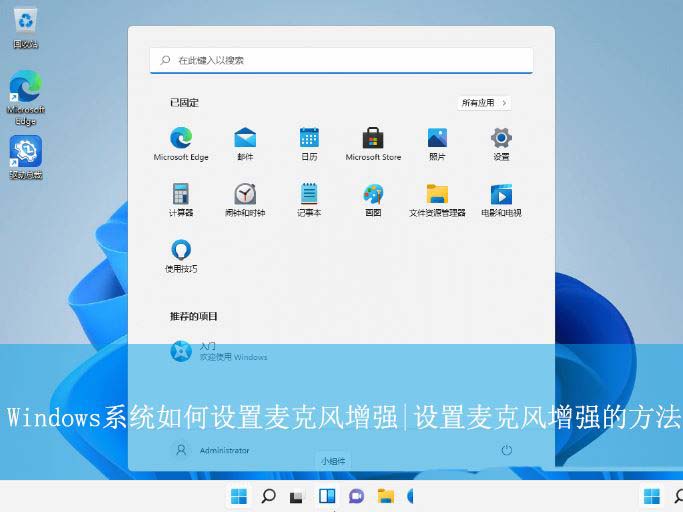
了解麦克风增强功能
麦克风增强功能,顾名思义,就是通过软件手段提升麦克风拾取声音的能力,使得输出的音频信号更加清晰、响亮。这一功能在windows系统中已经存在多年,并且随着操作系统的更新迭代,其效果也在不断优化。在win11中,麦克风增强功能依旧存在,并且设置方式相对简单,用户只需通过几步操作即可实现。
win11系统的操作方法:
1、按 win + x 组合键,或右键点击任务栏上的开始图标,然后在打开的隐藏菜单项中,选择设置;
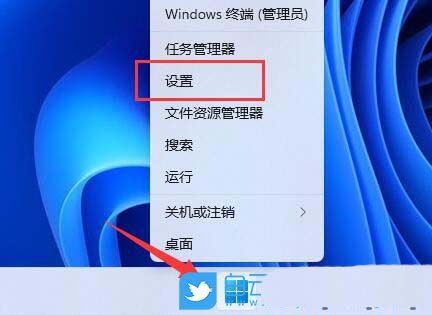
2、系统设置窗口,找到并点击声音(音量级别、输出、输入、声音设备);
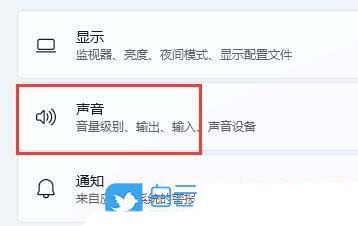
3、输入下,点击选择用于讲话或录制的设备,进入你的麦克风设备;
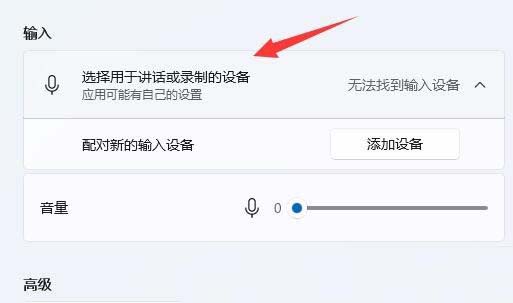
4、输入设置下,就可以看到增强音频选项,点击右侧开关,打开就可以了;
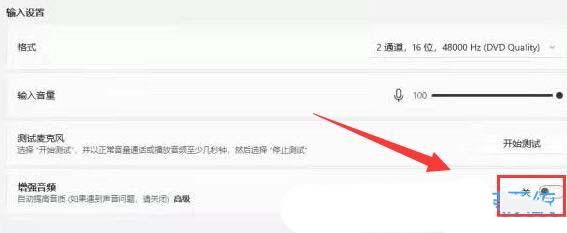
5、如果输入设置下,找不到麦克风增强选项,那应该是声卡不支持或者设备不支持;
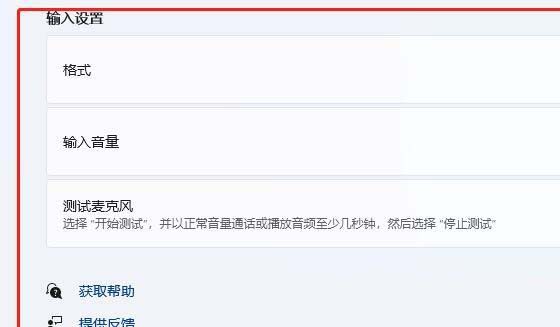
win10系统的操作方法:
1、首先,打开win10系统的控制面板界面,点击进入到“硬件盒声音”设置。
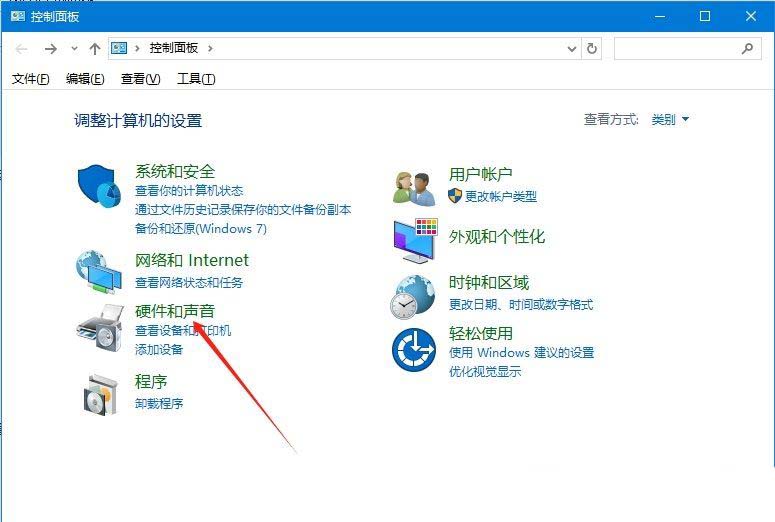
2、接着,继续点击打开“声音”设置。
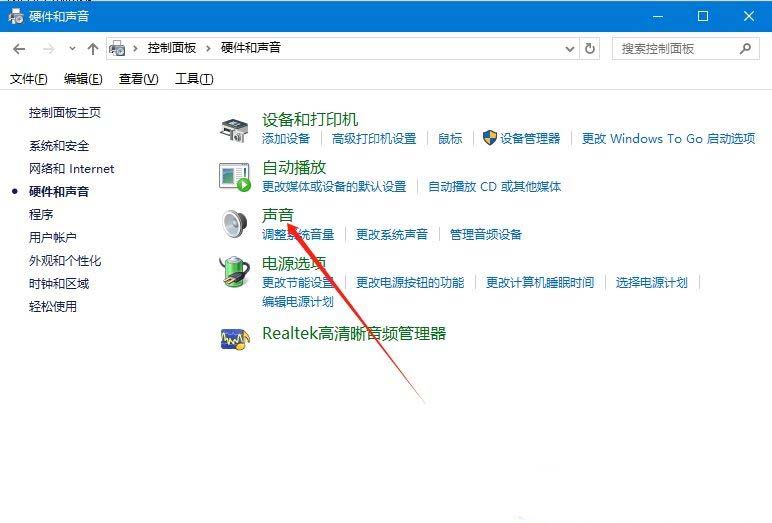
3、然后,在弹出的窗口中,点击切换到“录制”选项栏,并打开“麦克风”的属性界面。
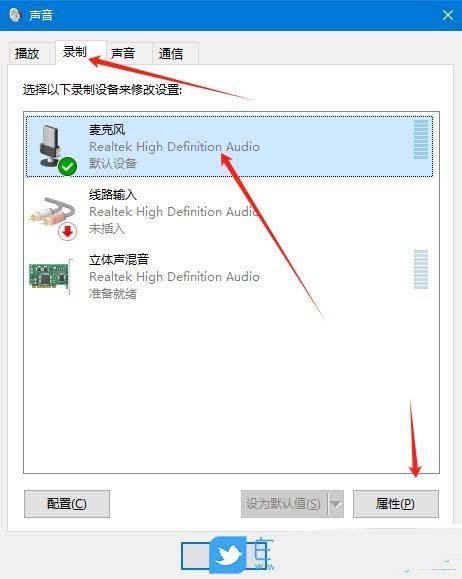
4、随后,在麦克风的属性窗口中,点击切换到“级别”选项栏。
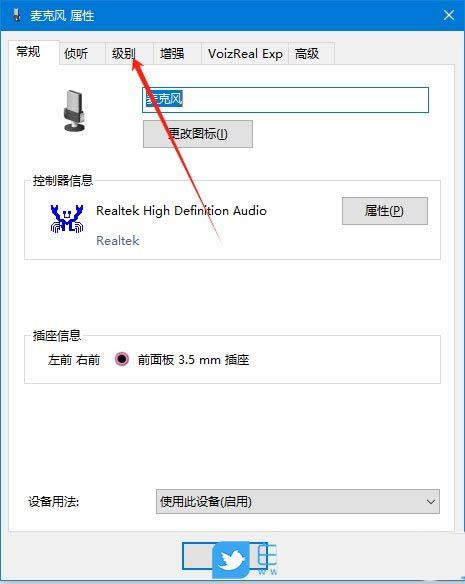
5、最后,根据自己的需求设置麦克风加强即可。
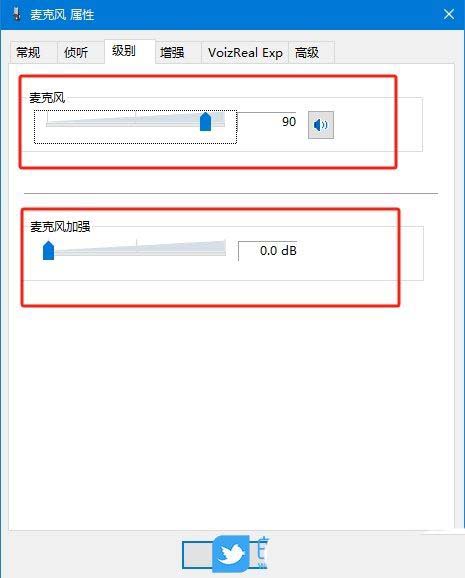
win7系统的操作方法:
1、首先,右键点击任务栏中的声音图标,选择打开“录音设备”。
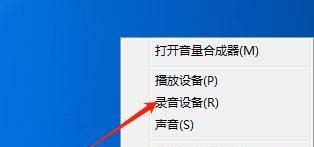
2、接着,在弹出的窗口中,选择“麦克风”设备,并点击打开其“属性”界面。
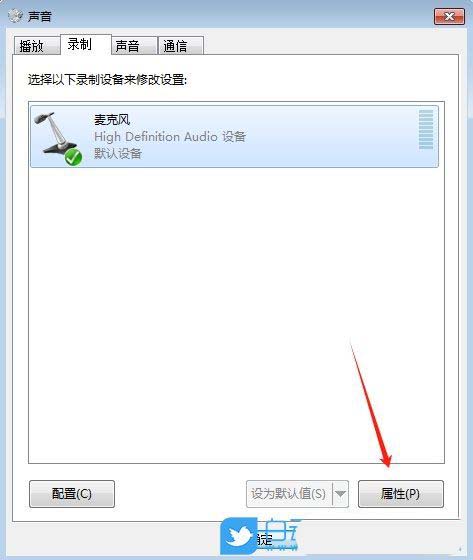
3、然后,在麦克风属性界面中,切换到“级别”选项栏,把麦克风声音调至100%,再根据自己的情况去设置合适的倍数即可
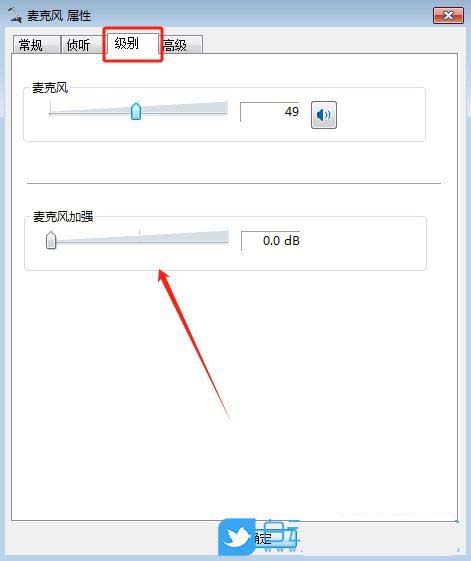





发表评论